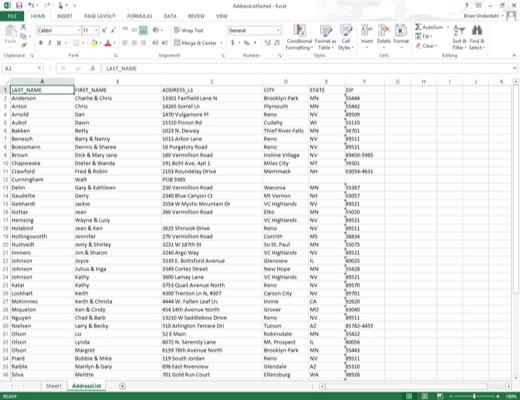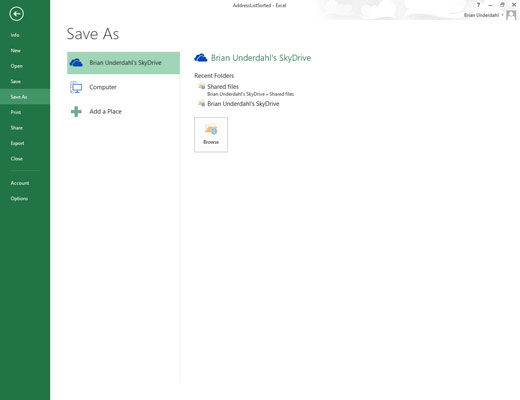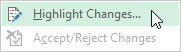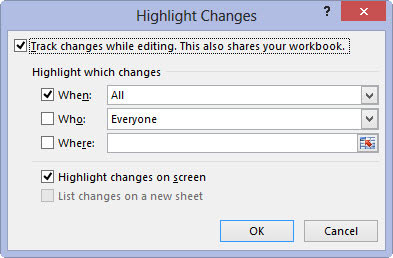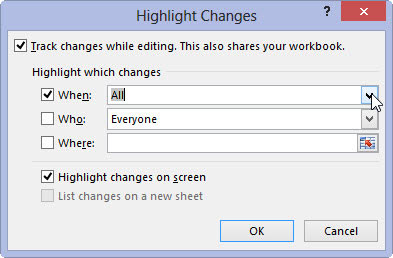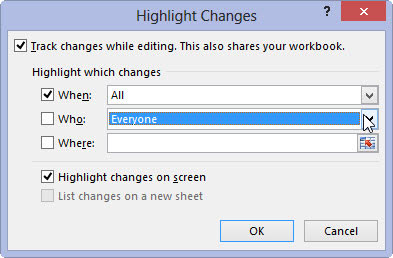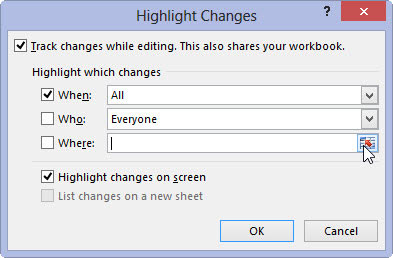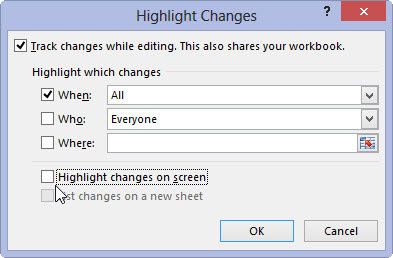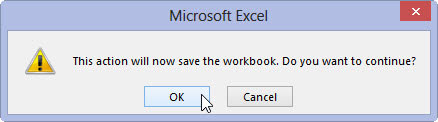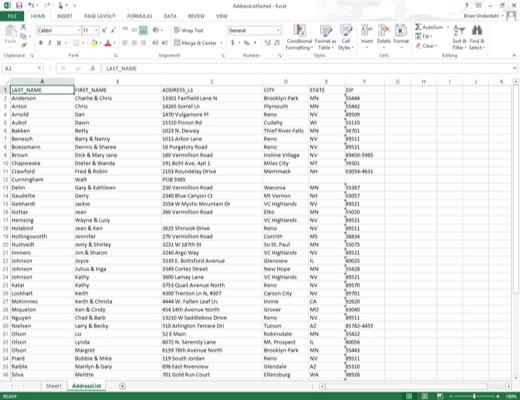
Avage töövihik, mille muudatusi soovite jälgida ja mida soovite jagada, ning tehke failis viimase hetke muudatused, eriti need, mida jagatud töövihik ei toeta.
Viimase hetke muudatuste tegemisel pidage meeles, et töövihiku jagamisel muutuvad mõned Exceli redigeerimisfunktsioonid teile ja teistele failis töötavatele kasutajatele kättesaamatuks.
Enne failijagamise sisselülitamist võiksite töövihiku salvestada võrguketta spetsiaalsesse kausta, millele on juurdepääs kõigil, kes faili redigeerivad.
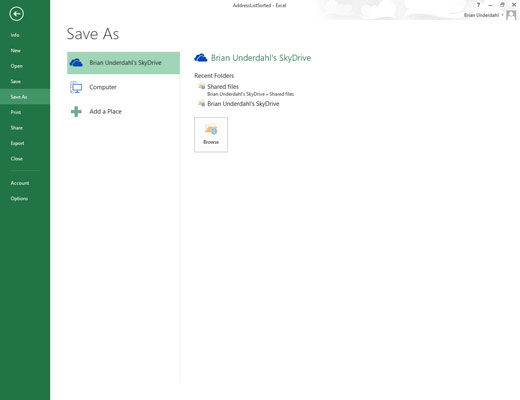
Valige Fail → Salvesta nimega või vajutage Alt+FA ja seejärel valige ekraanil Salvesta nimega oma SkyDrive või võrguketas.
Dialoogiboksis Salvesta nimega valite enne nupu Salvesta klõpsamist kausta, milles soovite selle faili muudatuste jälgimise versiooni kättesaadavaks teha. Sel juhul valitakse Brian Underdahli SkyDrive.
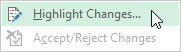
Valige vahekaardi Ülevaatus käsunupu Jälgi muudatusi rippmenüüst valik Muudatuste esiletõstmine või vajutage klahvikombinatsiooni Alt+RGH.
Seda tehes avaneb dialoogiboks Muudatuste esiletõstmine, kus lülitate sisse muudatuste jälgimise ja näitate, millised muudatused esile tõsta.
Valige vahekaardi Ülevaatus käsunupu Jälgi muudatusi rippmenüüst valik Muudatuste esiletõstmine või vajutage klahvikombinatsiooni Alt+RGH.
Seda tehes avaneb dialoogiboks Muudatuste esiletõstmine, kus lülitate sisse muudatuste jälgimise ja näitate, millised muudatused esile tõsta.
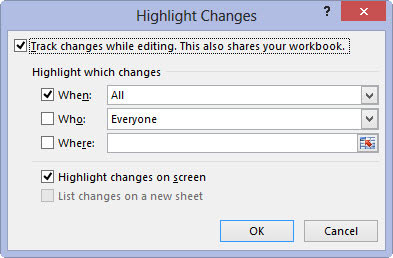
Märkige ruut Jälgi muudatusi redigeerimise ajal.
See lülitab sisse muudatuste jälgimise ja automaatselt sisse töövihiku failijagamise.
Vaikimisi valib Excel liitkasti Millal ja teeb oma rippmenüüst valiku Kõik, et jälgida kõiki töövihikus tehtud muudatusi. Muudatuste jälgimiseks alates töövihiku viimasest salvestamisest valige rippmenüüst Millal üksus Alates viimati salvestamisest.
Kõigi muudatuste jälgimiseks, mida te pole veel üle vaadanud (ja otsustanud, kas nõustute), valite rippmenüüst Millal üksuse Pole veel üle vaadatud. (Enamasti soovite seda suvandit kasutada selleks, et saaksite kasutada käsunupu Jälgi muudatusi rippmenüü suvandit Nõustu/Keeldu muudatustest, et vaadata üle iga inimese muudatused ja otsustada, kas need alles jätta.)
Konkreetse kuupäeva muudatuste jälgimiseks valige rippmenüüst Millal valik Alates kuupäev: Excel lisab praeguse kuupäeva liitkasti Millal, mida saate seejärel vajadusel muuta.
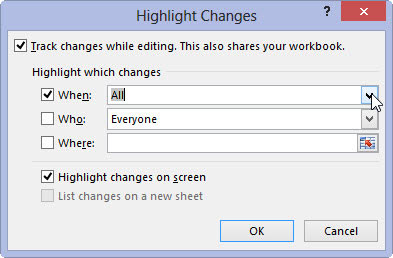
(Valikuline) Kui te ei soovi kõiki töövihiku muudatusi jälgida, klõpsake rippmenüü nuppu Millal ja seejärel valige selle rippmenüüst menüüüksus (Alates viimati salvestamisest, Pole veel üle vaadatud või Alates kuupäevast) .
Vaikimisi jälgib Excel muudatusi, mille on teinud kõik, kes töövihikut avavad ja redigeerivad (sh teie). Kui soovite end muudatuste jälgimisest vabastada või piirata seda konkreetse kasutajaga, märkige ruut Kes ja seejärel valige rippmenüüst Kes Kõik peale minu või kasutaja nimi.
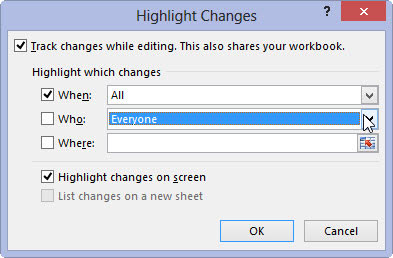
(Valikuline) Kui soovite muudatuste jälgimist piirata, klõpsake rippmenüüs Kes selle inimese nimel, kellele soovite muudatuste jälgimist piirata.
Pange tähele, et kui valite rippmenüüst Kes mis tahes valiku, märgib see automaatselt märkeruudu Kes.
Vaikimisi jälgitakse töövihiku iga lehe mis tahes ja kõigi lahtrite muudatusi. Muutuste jälgimise piiramiseks kindla vahemikuga või mittekülgneva lahtri valikuga märkige ruut Kus ja seejärel lahtrid.
(Valikuline) Kui soovite muudatuste jälgimist piirata, klõpsake rippmenüüs Kes selle inimese nimel, kellele soovite muudatuste jälgimist piirata.
Pange tähele, et kui valite rippmenüüst Kes mis tahes valiku, märgib see automaatselt märkeruudu Kes.
Vaikimisi jälgitakse töövihiku iga lehe mis tahes ja kõigi lahtrite muudatusi. Muutuste jälgimise piiramiseks kindla vahemikuga või mittekülgneva lahtri valikuga märkige ruut Kus ja seejärel lahtrid.
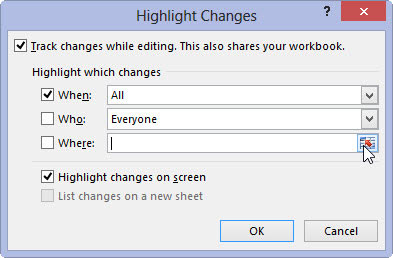
(Valikuline) Kui soovite piirata muudatuste jälgimist töövihiku konkreetse lahtrivahemiku või lahtrivalikuga, klõpsake liitkasti Kus ja seejärel valige töövihikus lahtrivahemik või mittekülgneva lahtri valik.
Klõpsates tekstikasti Kus ja valides töövihikus lahtrivahemiku, märgitakse automaatselt ruut Kus, lisades sellesse linnukese.
Vaikimisi tõstab Excel esile kõik töölehe lahtrite redigeerimismuudatused ekraanil, märkides märkeruudu Highlight Changes on Screen. Kui te ei soovi, et muudatused lahtritesse märgitaks, peate selle märkeruudu tühistama.
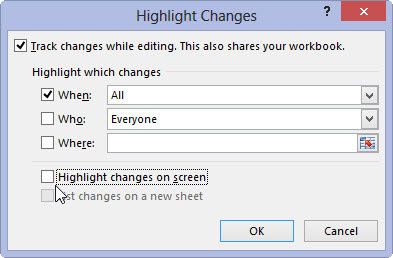
(Valikuline) Kui te ei soovi, et muudatusi lahtrites ekraanil kuvataks, klõpsake märkeruudu tühjendamiseks märkeruutu Tõstke esile muudatused ekraanil.
Pange tähele, et pärast töövihiku ühiskasutatava failina salvestamist saate naasta dialoogiboksi Muudatuste esiletõstmine ja seejärel märkida selle märkeruudu Loetle muudatused uuel lehel, et kõik muudatused uuel töölehel töövihikusse lisataks.
Pange tähele ka seda, et kui märgite selle märkeruudu, kui märkeruut Muudatused ekraanil on märgitud, märgib Excel muudatused nende lahtrites ja loetleb need uuele lehele.
Kui tühjendate märkeruudu Tõstke esile muudatused ekraanil, kui märkeruut Uuel lehel tehtud muudatuste loend on märgitud, loetleb Excel lihtsalt muudatused uuel töölehel, ilma neid töölehe lahtritesse märkimata.
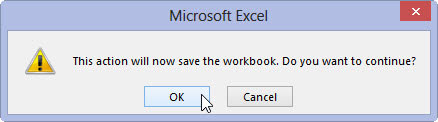
1
Dialoogiboksi Highlight Changes sulgemiseks klõpsake nuppu OK.
Niipea, kui Excel sulgeb dialoogiboksi Highlight Changes, kuvatakse hoiatuste dialoogiboks, mis ütleb teile, et Excel salvestab nüüd töövihiku ja küsib, kas soovite jätkata.
Töövihiku salvestamiseks muudatuste jälgimise ja failijagamise sätetega klõpsake Microsoft Exceli märguande dialoogiboksis nuppu OK.